簡単!VPN導入でラグを軽減しよう! 
- ロシア版パンドラサーガではVPNを推奨します。
有料版で安価なものがあるので、ハンマーに課金するよりこちらに課金したほうが良いです。
1か月に1ドル程度で、PayPalで支払いが可能ですので、PayPalのアカウントとクレジットカードを準備しましょう。
体感で言うと、導入なしだとラグは日本版の2倍程度。導入後は日本版の2、3割増程度にまで収まります。 - 注意点
ゲーム終了後はVPNを切断しましょう
露店放置なども、VPNは切っておいたほうが良いでしょう。ネットワークの遅延や見れないサイトが出てくるなど、不都合が発生します。
導入手順 
マッドフィッシュ というVPNサービスを使用します。
URL → https://mudfish.net/
| 1.マッドフィッシュのサイトにアクセスします。ページ下のほうに言語設定があります。必要であれば日本語へ | 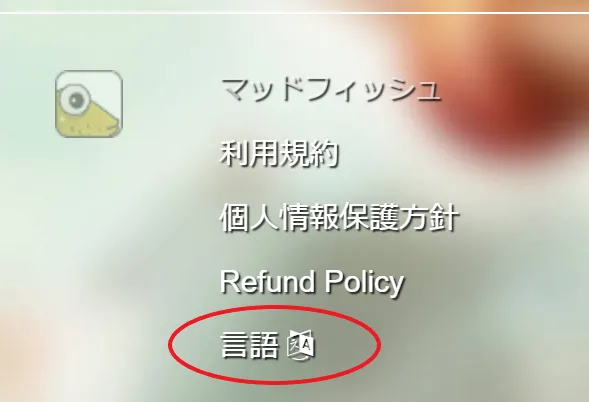 |
| 2.マッドフィッシュのサイトにアクセスし、アカウントを作成します。各項目を入力後「マッドフィッシュにサインアップ」をクリック | 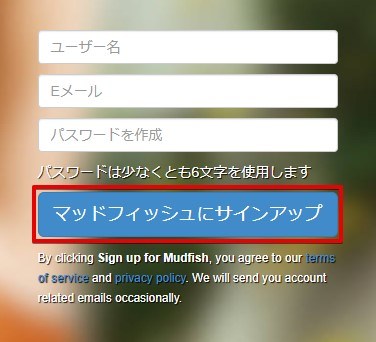 |
| 3.「2」で記入したメールアドレスに確認メールが来ますので、確認リンクをクリック | 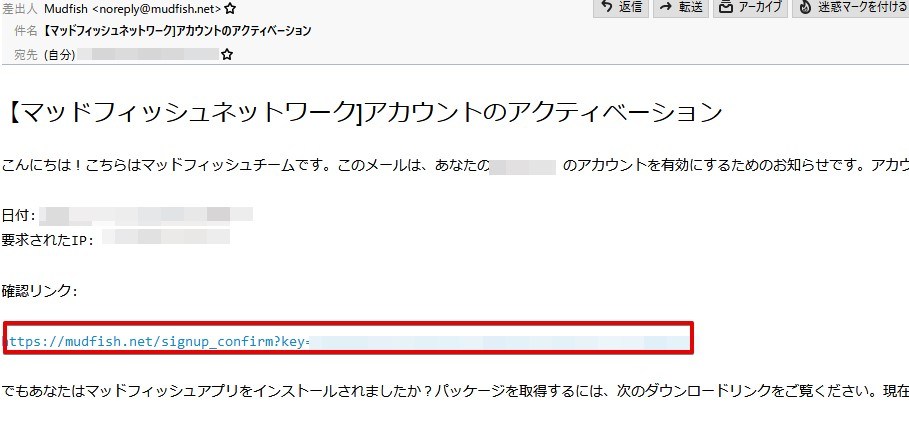 |
4.ダウンロード(https://mudfish.net/download )から自分の環境に合ったものをクリックし、ダウンロードする )から自分の環境に合ったものをクリックし、ダウンロードする※Windows10 64bit を使用している人は「ウィンドウズ」の「64bit」をクリック | 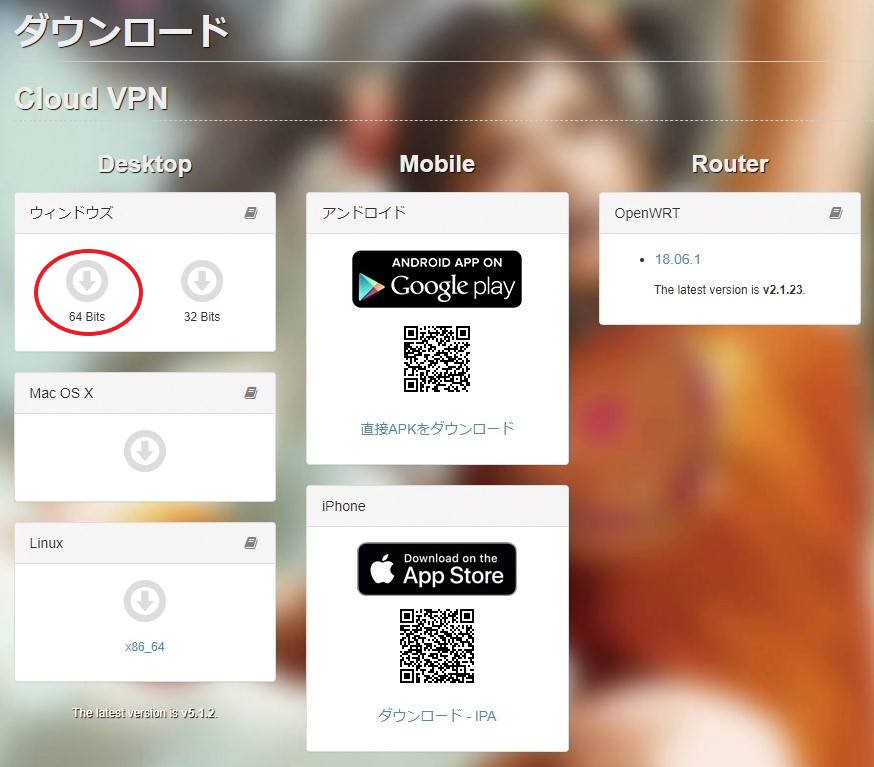 |
| 5.ダウンロードしたexe ファイルを起動 |  |
| 6.「Next」をクリック | 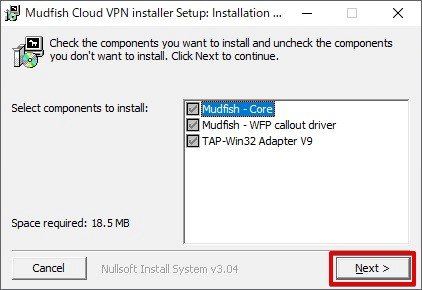 |
| 7.インストール先を指定して「Install」をクリック | 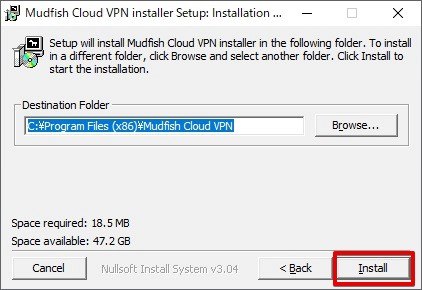 |
| 8.「インストールする」をクリック | 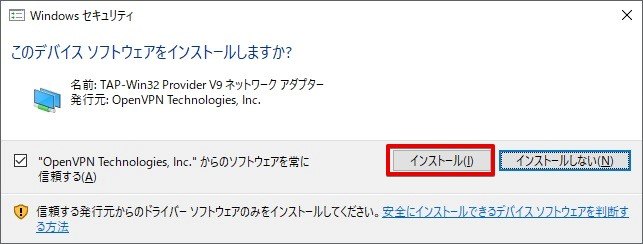 |
| 9.「Close」をクリック | 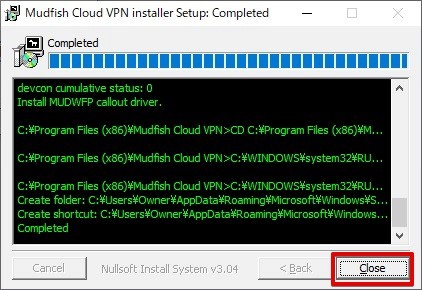 |
初期設定(課金を含みます) 
| 1.「Mudfish Launcher」を右クリック「その他」から「管理者として実行」をクリック ※管理者でないと起動できません。(エラーが出ます) | 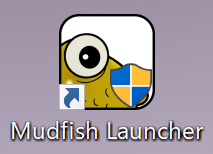 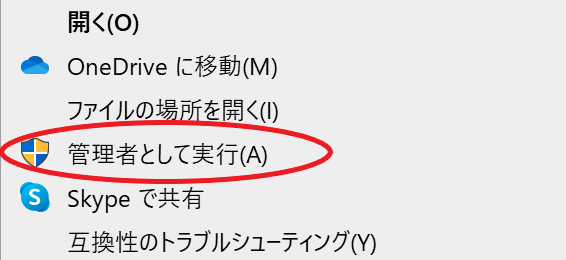 |
| 2.起動すると右の画像が出てしまいエラーになる場合は多重起動しています。タスクバーを確認してください。 | 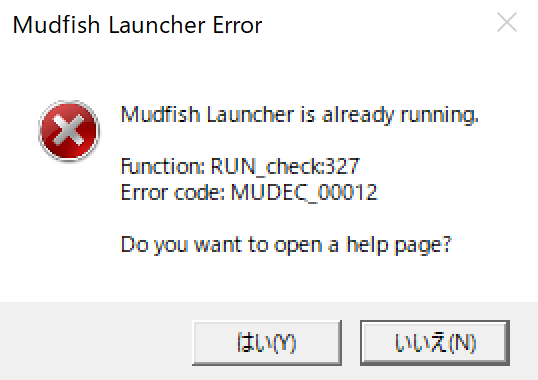 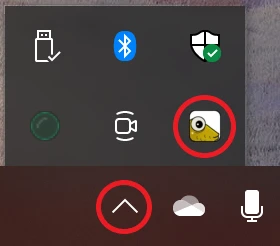 |
| 3.ブラウザが開きMudfishの「Username」と「Password」を入力し、「Sign In」をクリック | [添付] |
| 4.ページ下部にある「Language」をクリックし、「日本語」をクリック |  |
| 5.初期設定では支払い方法がトラフィック毎に支払う設定のため、サブスクリプション(使い放題)に変更します。トラフィック毎でもOKな方は手順9までスキップしてください。 また課金前にお試しが可能です。その場合は手順17へ。 | |
| 6.画面右上の「ユーザー」から「プロファイル編集」をクリック。ID・PWを聞かれるので入力します。 | 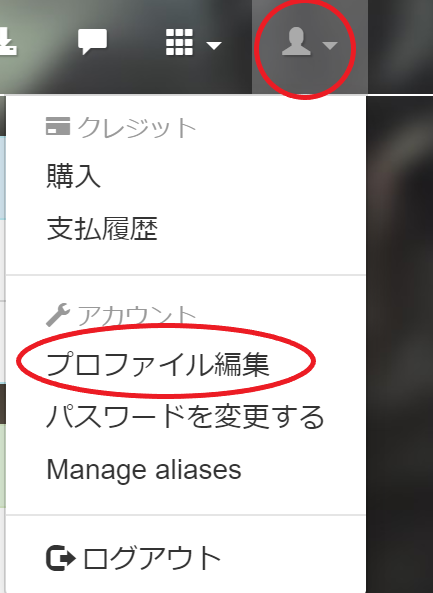 |
| 7.「プロファイル編集」をクリック | 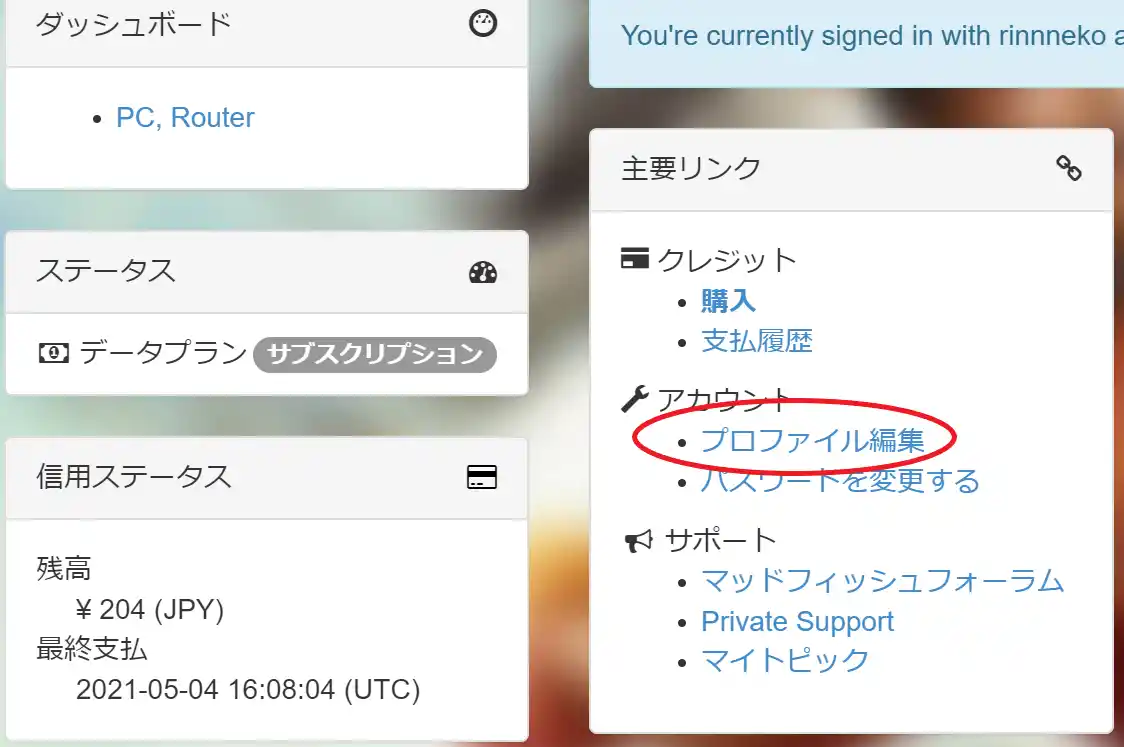 |
| 8.「サブスクリプション」に変更し、画面下部の「修正」をクリック 金額プランは 95 JPY / 月で十分です。高いプランは回線が太くなります。 | 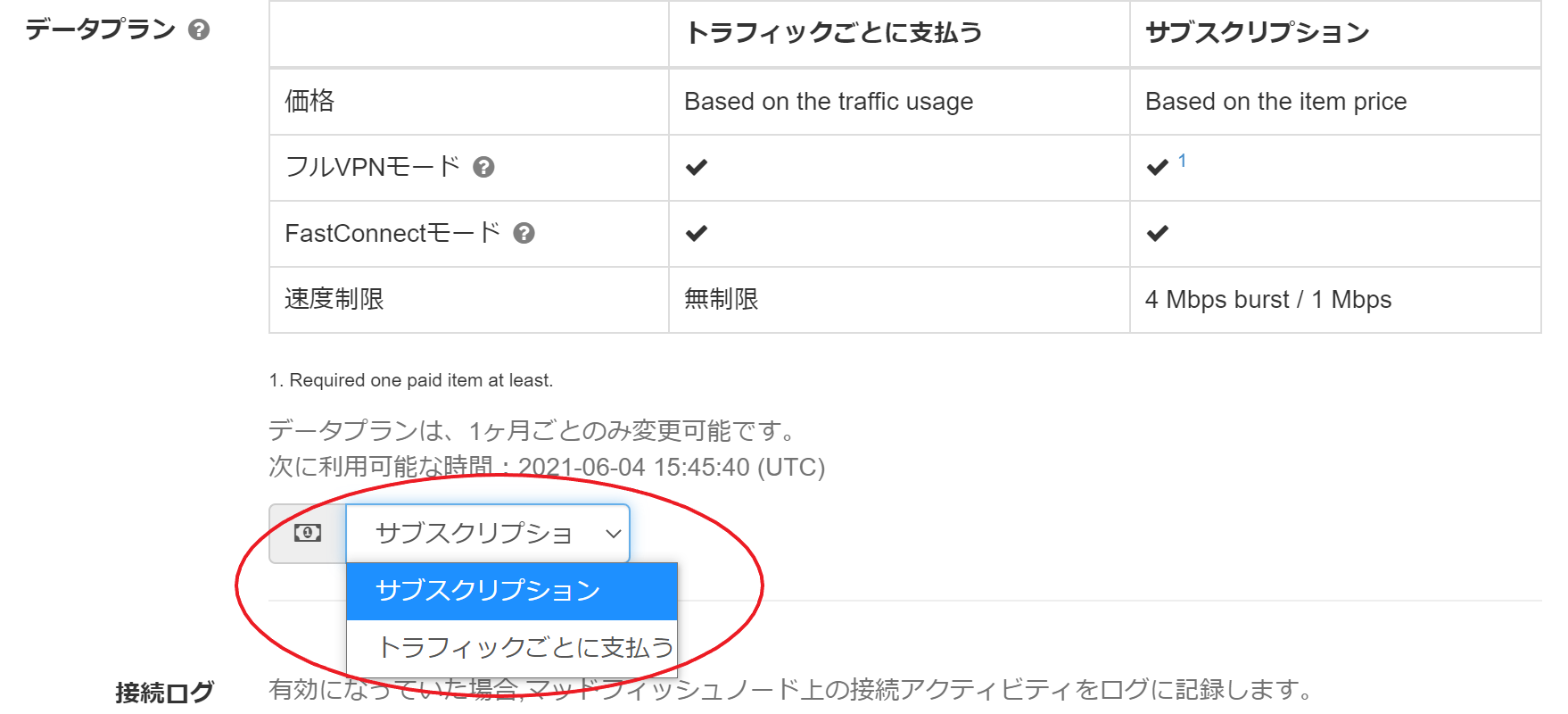 |
| 9.ここから先、課金を含みます。画面右上から「購入」をクリック | 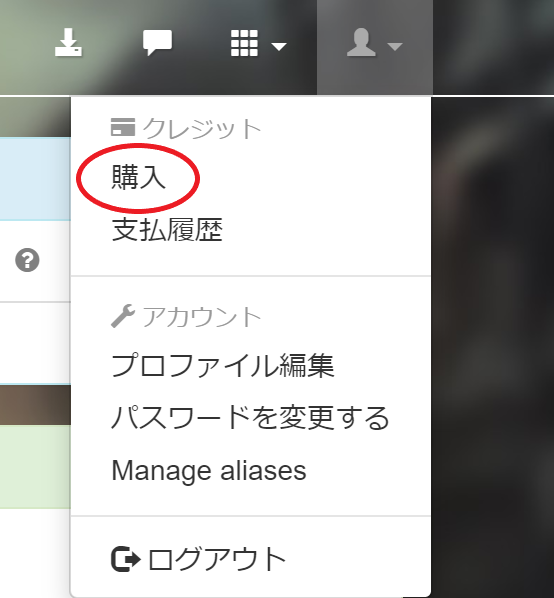 |
| 10.支払い通貨を日本円、PayPal、支払価格にチェックを入れ、購入をクリック。初回はウォンを日本円にするか聞いてくるのでOKをクリック。 1か月0.99ドル=100円ちょっとなので、多くても999円で十分です | 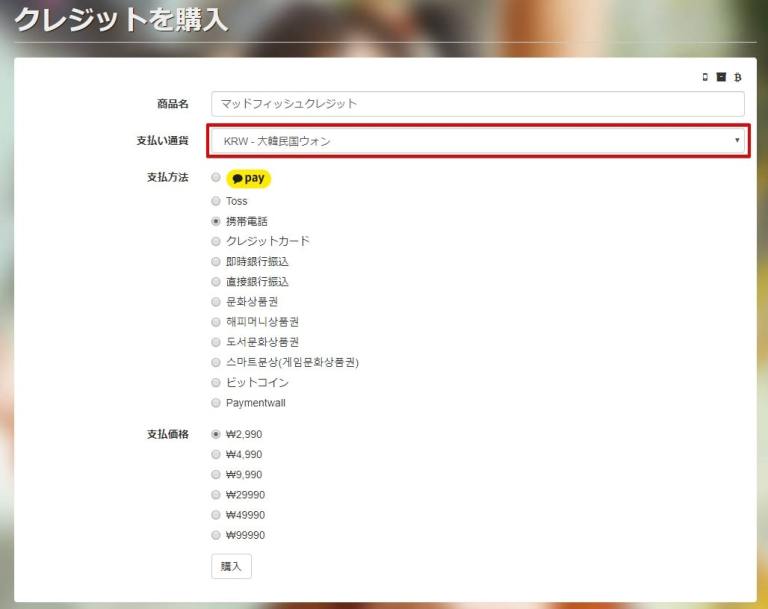  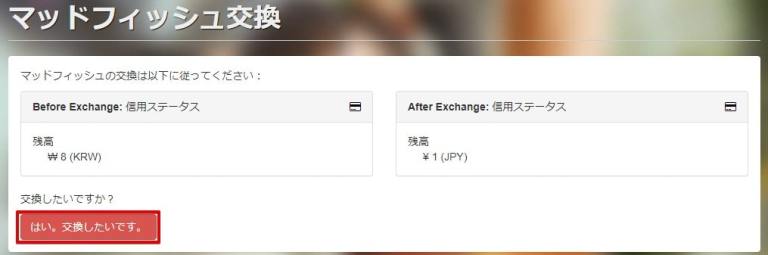  |
| 11.PayPalのサイトに飛ぶので、ID、パスワードを入れて支払いをします。 | 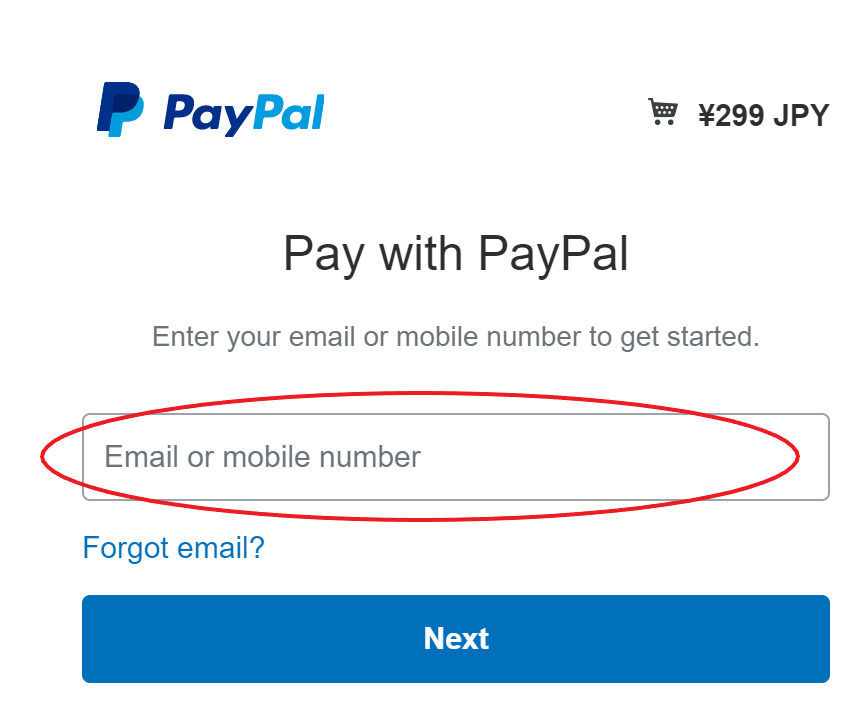 |
| 12.クレジットカードを選択し、支払いを完了します | 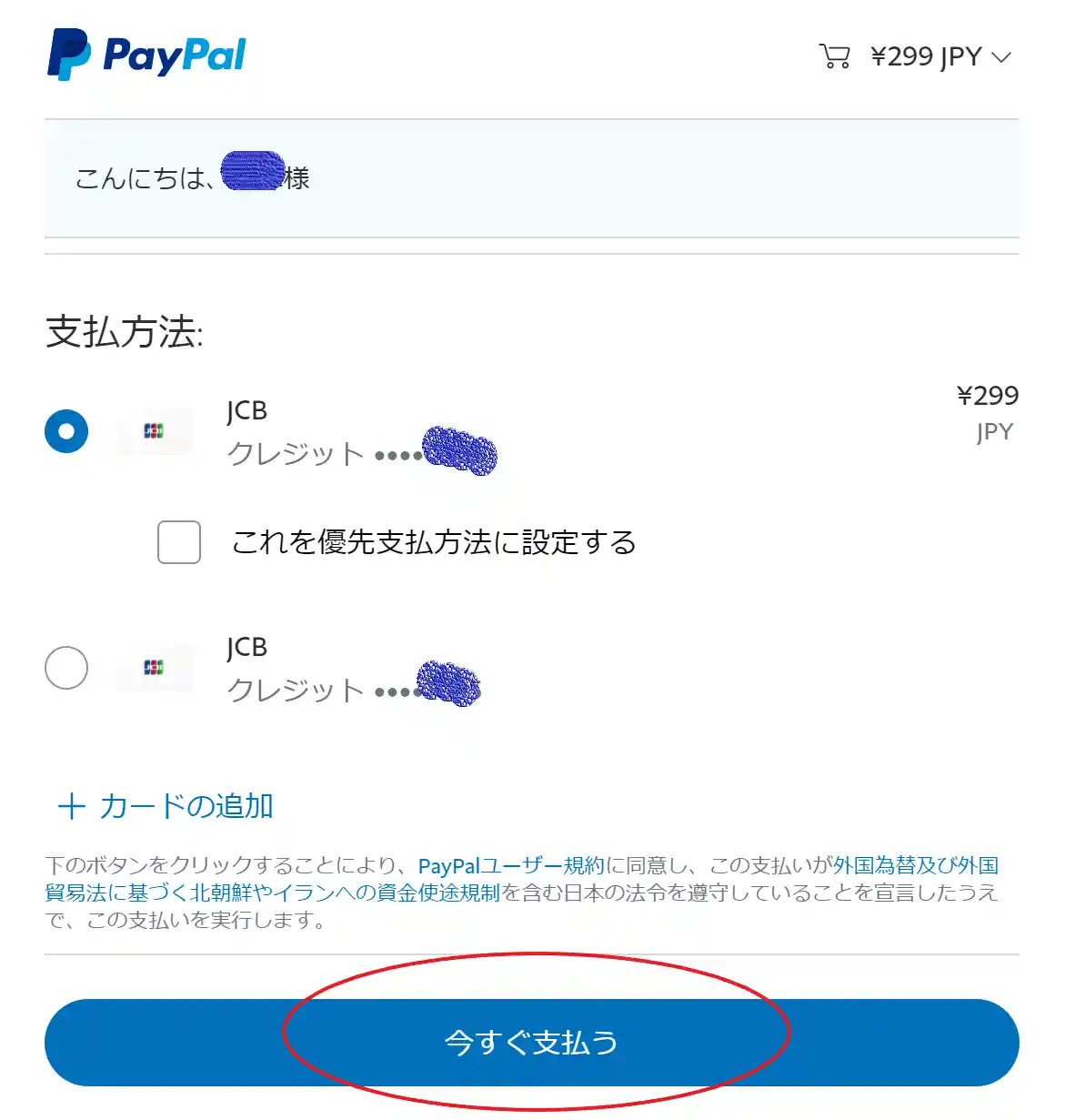 |
| 13.サブスクリプションの支払いを開始します。画面左上の「アイテム」から「アイテムを装備」をクリック | 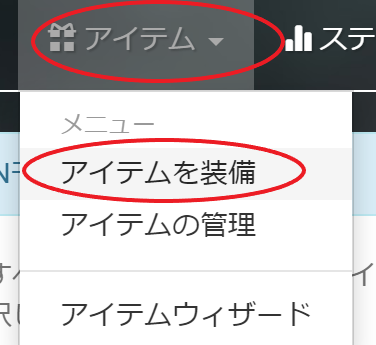 |
| 14.ゲーム一覧が表示されるので「Pandora Saga Legacy 」をクリック Remakeも残ってるかもしれませんがこっちではないです。 間違えてRemake装備しちゃった人は、アイテム→アイテムの管理→Pandora Saga Remake→セットアップ→保存の横の「・・・」→アイテムの削除で消せます。 |  |
| 15.Multi Pathモードを選択し、中身は自動選択のままにする。「アイテムを装備」をクリック。 | 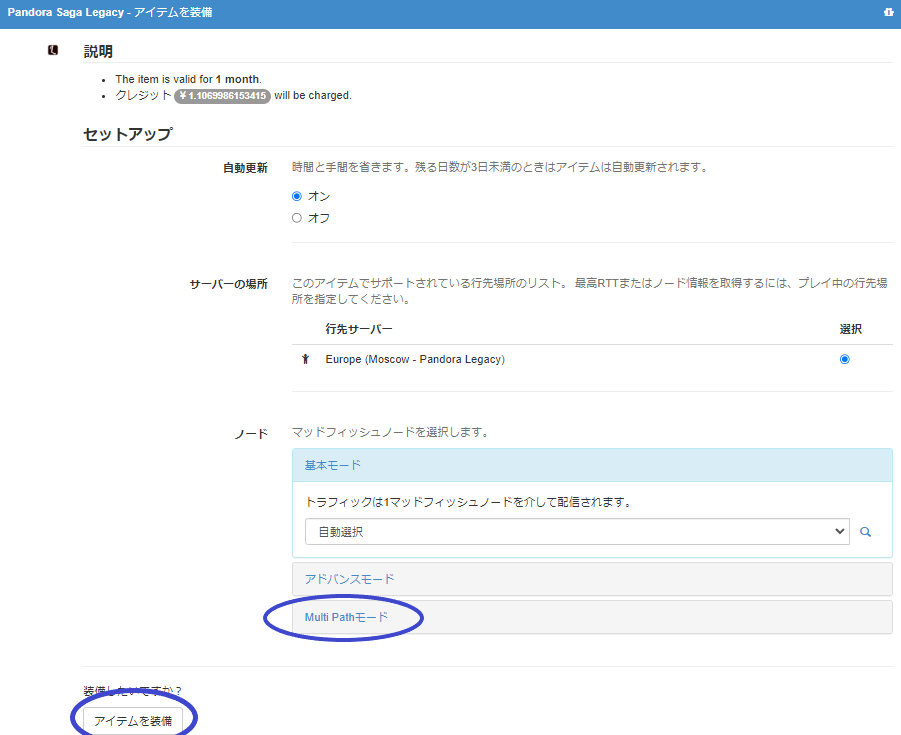 |
| 16.これで1月分の支払がされます。TOPページの残高から、1ドル分のお金が引かれます。 | [添付] |
| 17.では実際にVPNをつないでみましょう。TOPページに戻り「connect」をクリック Windowsからネットワークの設定が聞かれるが、すべて「はい」を選択 ※接続開始すると、一度パンドラが切れます。先にログアウトしておきましょう。手順は以上です。 | 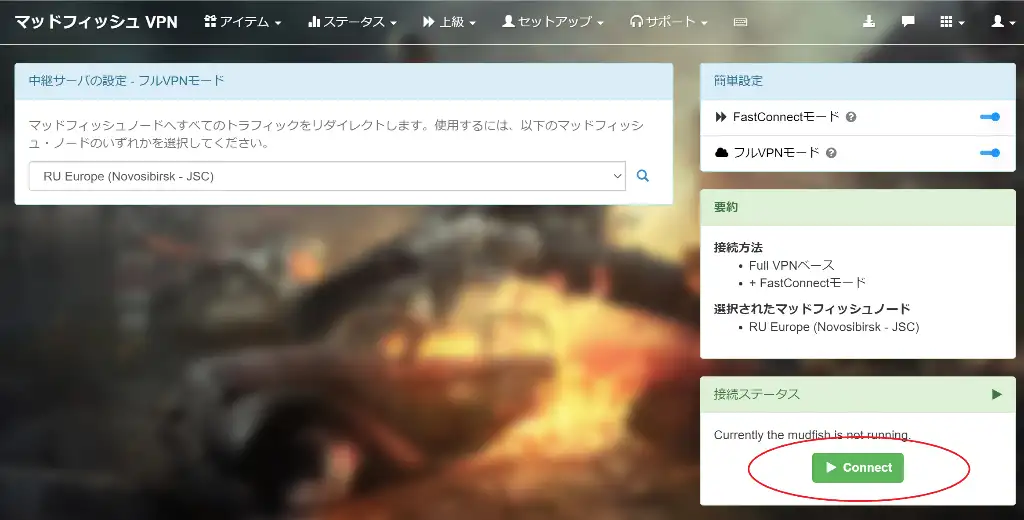 |
| 18.VPNがちゃんと機能しているかはランチャー画面にログインするとPingが表示されます。 | 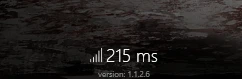 |
| 19.ゲーム終了後は必ず切断しましょう。露店放置なども、切っておいたほうがいいです。 | 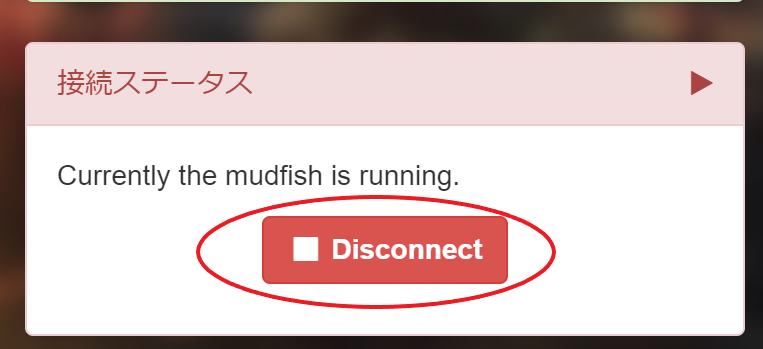 |
細かい設定とかめんどくさいからプロパンドラ―らしくカネの力で解決する人用(EXITLAG) 
6.5米ドル/月。PayPalまたはクレカ払い。
Pandora Saga Remake用のプリセット(設定)があらかじめ用意されているので選択するだけ。
Windows全体ではなく特定のアプリだけVPNが適用されるので便利。(他のアプリにVPNを強制適用させて通信遅延が発生したりしない)
EXITLAG公式 → https://www.exitlag.com/en/
登録、インストール解説 → https://zero-blog.com/game/exitlag/
初回のみ20%割引プロモコード: FIXER

 新規
新規 編集
編集 添付
添付 一覧
一覧 最終更新
最終更新 差分
差分 バックアップ
バックアップ 凍結
凍結 複製
複製 名前変更
名前変更 ヘルプ
ヘルプ